文章详情页
win7新内容保存位置更改教程
浏览:155日期:2023-01-31 13:57:10
一般来说,win7系统都会在c盘中自带一个文件夹,其中以图片、音乐、文档等名称保存我们的新内容。但是c盘一般是我们的系统盘,存放东西过多会影响运行速度,这时候我们可以通过更改文件夹位置的方式更改新内容保存位置。
win7新内容保存位置更改教程1、首先点击左下角开始按钮,点击图示位置,打开“个人文件夹”
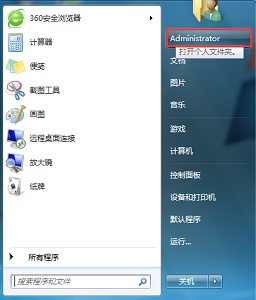
2、找到需要更改的文件夹,右键选中,点击“属性”
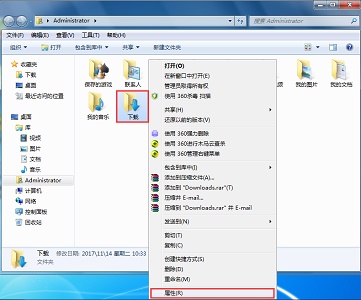
3、在“位置”选项卡中点击“移动”
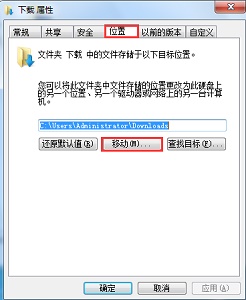
4、接着找到我们需要更改的新位置。
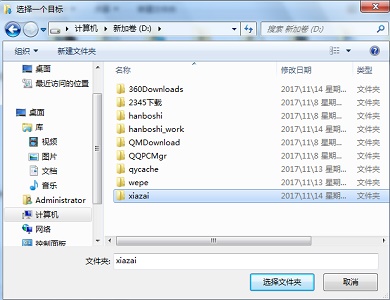
5、设置完成后点击“应用”再点击“确定”即可。
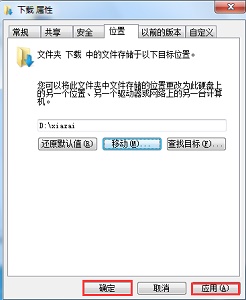
相关文章:win7更改桌面文件存储路径 | win7更改ip地址
以上就是win7新内容保存位置更改教程了,我们还可以使用这种方法更改个人文件夹中的其他文件位置。想知道更多相关教程还可以收藏好吧啦网。
以上就是win7新内容保存位置更改教程的全部内容,望能这篇win7新内容保存位置更改教程可以帮助您解决问题,能够解决大家的实际问题是好吧啦网一直努力的方向和目标。
上一条:win7如何更改系统语言为中文下一条:win7扩展名更改教程
相关文章:
1. AIX上克隆rootvg的操作方法 2. Kubuntu 22.04的安装及基本配置(语言、分辨率自适应等)3. Win10联想笔记本系统崩溃了怎么重装系统?4. Windows 11首次重大更新!如何快速升级Win11 22H2?(附四种升级方法)5. win10安装ubuntu速度慢应对步骤分享6. 基于 Ubuntu 的 elementary OS 7 版本发布 附官方下载7. Win11系统更新失败错误代码0x80245006怎么解决?8. Win7笔记本电脑如何开启病毒防护?9. Win11怎么查看自己安装的系统版本号?Win11查看自己安装的系统版本号方法10. Win11个别软件乱码怎么解决?Win11个别软件乱码解决方法分享
排行榜

 网公网安备
网公网安备